업데이트 확인 시 Windows 멈춤 문제를 해결하는 5가지 방법
Windows PC를 사용하는 것은 웹 탐색에서 Powerpoint 작업, 코드 실행에 이르기까지 고통 없는 경험이어야 합니다. 일상적인 Windows 업데이트가 원활할 것으로 예상할 수 있습니다.
불행히도 때때로 버그로 인해 Windows Update 응용 프로그램이 업데이트를 설치하는 대신 업데이트를 확인하지 못하는 문제가 발생할 수 있습니다.
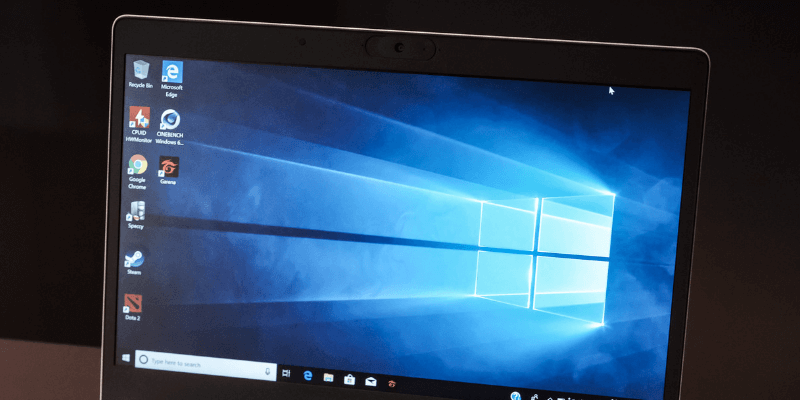
차례
문제: Windows 업데이트에서 업데이트 확인이 멈춤
이 문제는 Windows 7 또는 Windows 8.1에서 가장 일반적이었지만 Windows 10에서도 발생할 수 있습니다. 업데이트 메커니즘이 Microsoft 서버와 통신할 수 없는 오류의 결과입니다.
이 문제는 다음과 같은 결과를 초래할 수 있습니다. 상당한 CPU 사용량 따라서 작업 관리자에서 눈에.니다. Windows 업데이트가 실제로 설치를 시작하지 않고 대신 오랜 기간 동안 ‘검색 중’이라고 표시되는 경우 이 문제가 영향을 미칩니다.
다음은 단계별 가이드와 함께 XNUMX가지 방법으로 해결하는 방법입니다.
방법 1: 전원 설정에서 ‘절전’ 비활성화
장기간 사용하지 않으면 컴퓨터가 절전 모드로 전환되면 업데이트가 일시 중지됩니다. 컴퓨터를 깨운 후 자동으로 다시 시작되지 않습니다. 이 문제가 발생하지 않도록 업데이트하기 전에 절전 기능을 비활성화하십시오.
1단계: 찾기 제어 패널 Windows 검색에서 열고 엽니다.
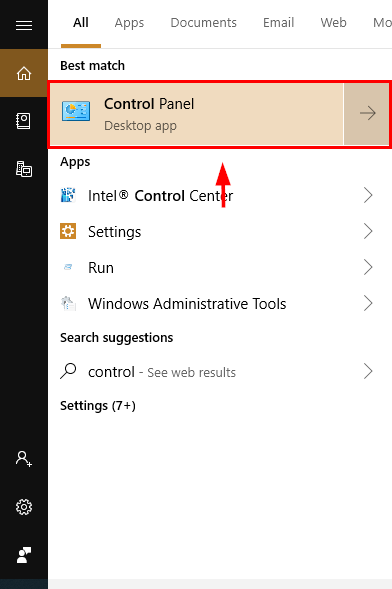
2단계: 클릭 시스템 및 보안.
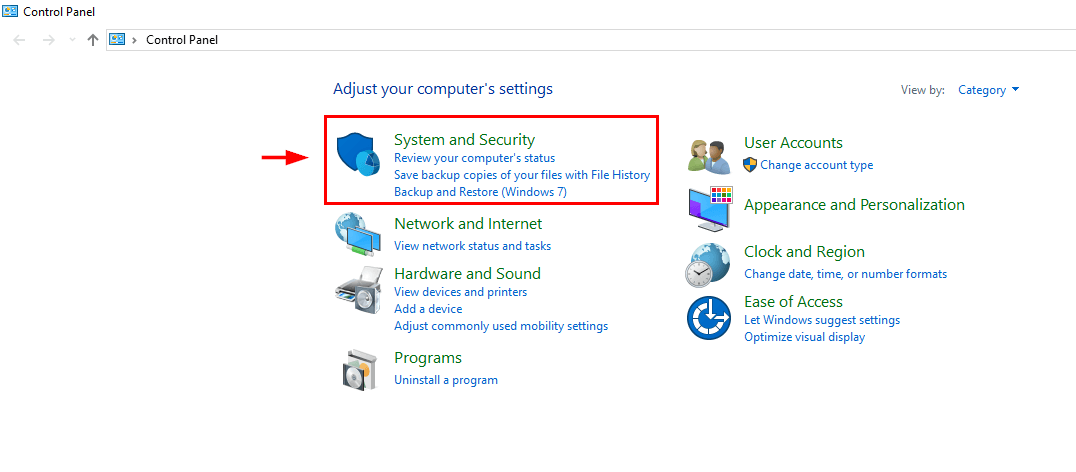
3단계: 전원 옵션에서 “컴퓨터가 잠자기 시간 변경‘
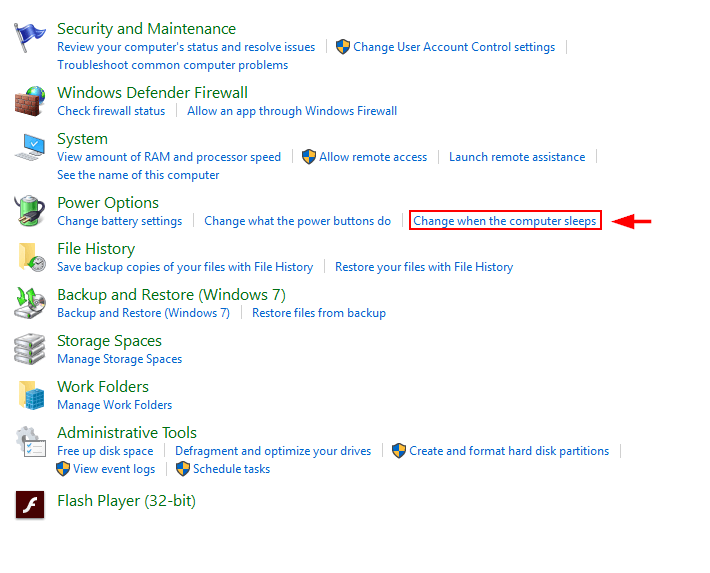
4단계: ‘컴퓨터를 절전 모드로 전환’ 설정을 ‘로 변경합니다.어머 놀랐다“. 그때 찜하기 변경.
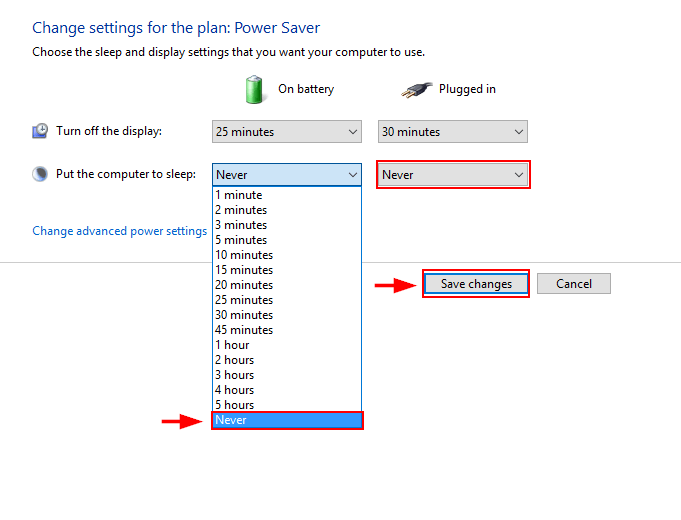
방법 2: 기다려
설치 패키지가 매우 크거나 인터넷 연결이 좋지 않을 가능성이 있습니다. 시간이 지나면 문제가 저절로 해결될 수 있으므로 조치를 취하기 전에 잠시 기다리는 것이 좋습니다. 다른 솔루션을 시도하기 전에 Windows 업데이트가 최소 XNUMX시간 동안 실행되도록 합니다.
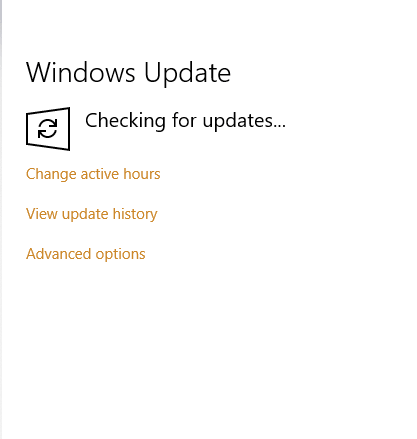
방법 3: 명령 프롬프트에서 Windows 업데이트 다시 시작
명령 프롬프트에서 Windows 업데이트를 다시 시작할 수 있습니다. 이렇게 하면 문제가 해결될 수 있습니다.
1단계: 오픈 명령 신속한 Windows 검색 창에서. 확인 관리자 권한으로 실행.
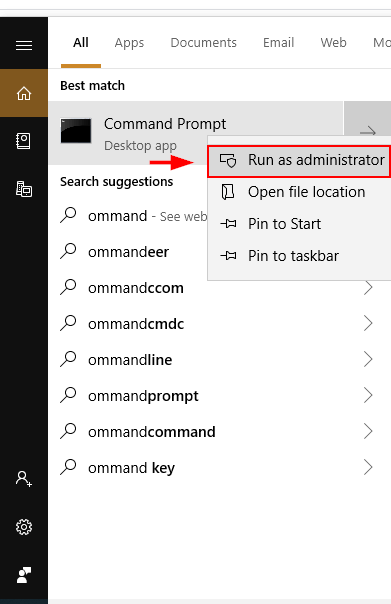
단계 2: 유형 그만 그만 wuauserv. 이렇게 하면 Windows 업데이트 서비스가 중지됩니다. 그런 다음 명령을 실행하십시오. net start wuauserv. 그러면 Windows 업데이트 서비스가 시작됩니다.
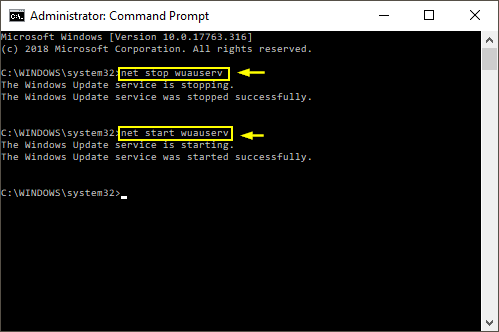
이와 같이 Windows Update를 강제로 다시 시작하면 종종 ‘업데이트 검색’ 문제를 해결하는 데 도움이 됩니다.
방법 4: 공식 Microsoft 패치 설치(Windows 7, 8)
이전 버전의 Windows의 경우 업데이트 문제를 처리하는 공식 Microsoft 패치가 있습니다. 직접 설치해야 합니다. 그렇게 하면 문제가 해결되어야 합니다.
윈도우 7
1단계: 먼저 Windows 1 및 Windows Server 7 R2008용 서비스 팩 2을 설치합니다. 바로가기. 첫 번째 업데이트는 PC의 안정성을 높여줍니다. 두 번째는 엔터프라이즈급 가상화를 위한 것입니다. Windows 검색 창에서 ‘컴퓨터’를 마우스 오른쪽 버튼으로 클릭한 다음 속성을 클릭하여 이를 확인할 수 있습니다. SP1이 Windows 버전 아래에 나열되어 있으면 설치된 것입니다.
2단계: 패키지를 통해 다운로드 이 링크. 파일을 다운로드합니다. 다운로드가 완료되면 파일을 실행합니다.
3단계: PC를 다시 시작합니다.
윈도우 8
1단계: 먼저 Windows 2018용 8년 XNUMX월 업데이트를 다운로드합니다. 바로가기.
2단계: 패키지를 통해 다운로드 이 링크. 파일을 다운로드합니다. 다운로드가 완료되면 실행합니다.
3단계: PC를 다시 시작합니다.
방법 5: Windows 10용 솔루션
Windows 10에서 이 업데이트 문제가 발생하는 경우 Windows 업데이트 캐시 파일을 지우고 업데이트 프로그램을 다시 시작해 볼 수 있습니다.
1단계: 오픈 명령 신속한 Windows 검색 창에서. 확인 관리자 권한으로 실행.
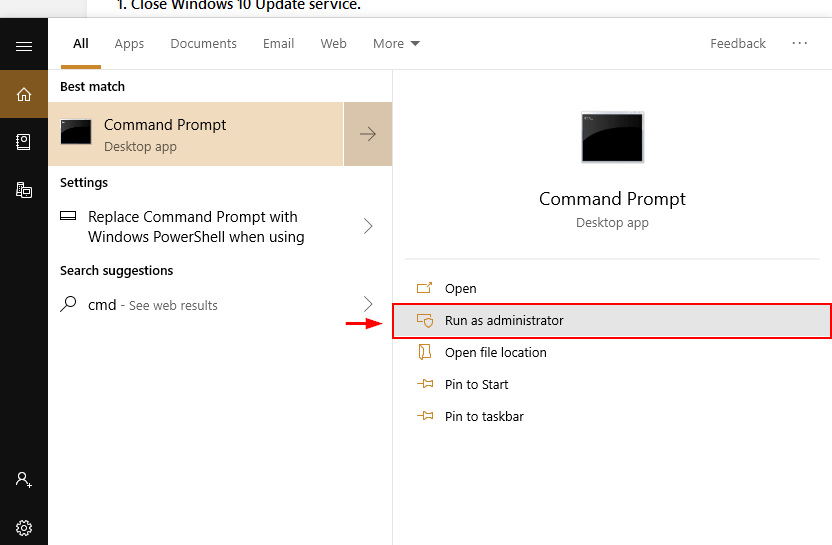
2 단계 :
- net stop wuauserv 명령을 실행하여 현재 업데이트 서비스를 중지합니다.
- cdwindows 또는 cd /d %windir%를 입력합니다.
- rd /s SoftwareDistribution을 입력합니다.
- 메시지가 표시되면 Y를 입력합니다. 그러면 Windows Update 캐시 파일이 정리됩니다.
- net start wuauserv 명령을 실행합니다.
마지막으로 실행해 보세요. Windows Update를 또.
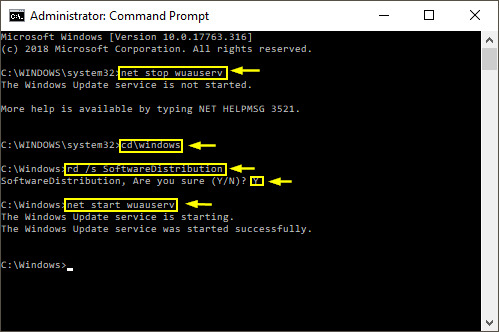
최종 단어
특히 업데이트가 중요한 경우 Windows를 업데이트할 수 없다는 것은 성가실 수 있습니다. 고맙게도 몇 가지 빠른 수정 사항이 있습니다. 위에서 언급한 솔루션이 도움이 되었기를 바랍니다. 항상 그렇듯이 아래에서 이 문제를 처리한 경험에 대해 자유롭게 의견을 말하십시오.
마지막 기사